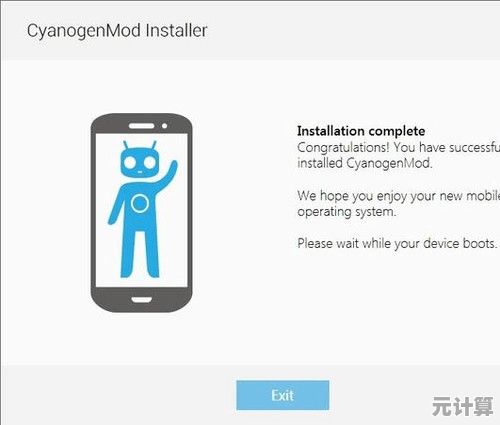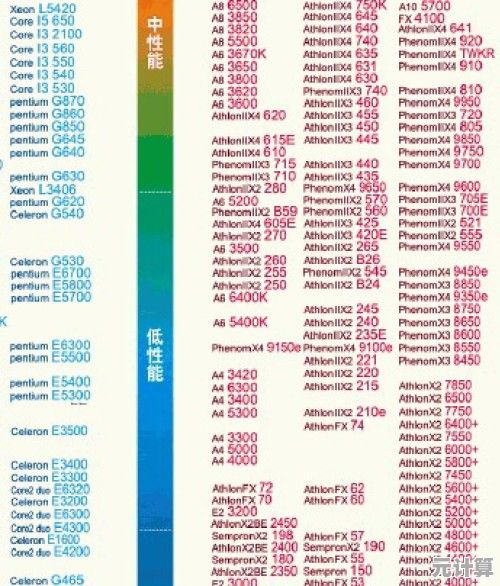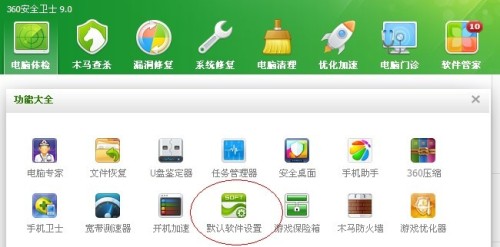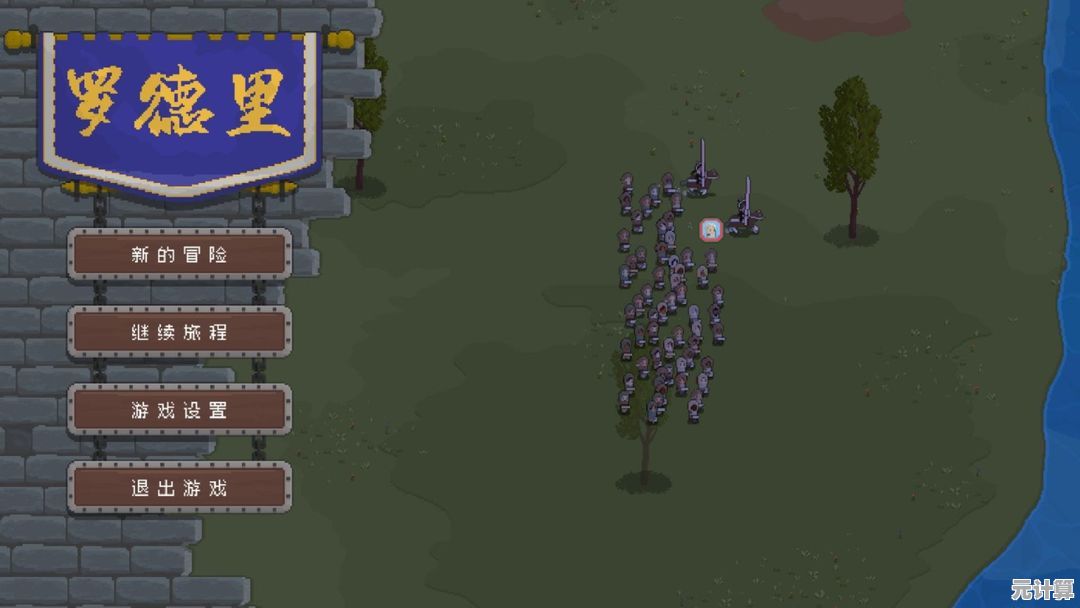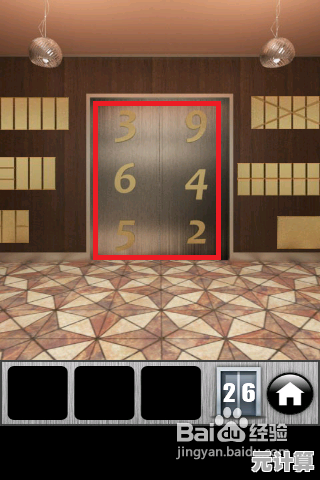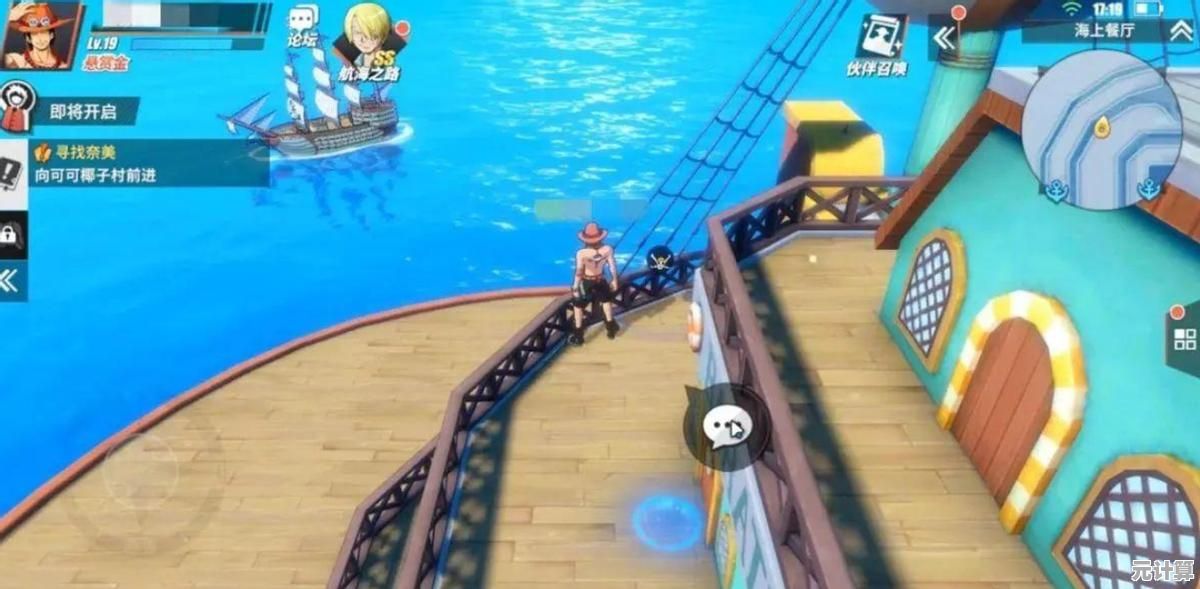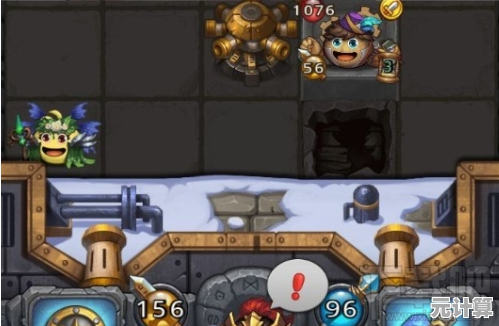电脑突然没声音?这些常见原因与解决方法你需要了解
- 问答
- 2025-09-19 04:48:25
- 3
电脑突然没声音?这些常见原因与解决方法你需要了解
你有没有遇到过这种情况:正想沉浸式追剧,或者准备开黑打游戏,突然发现电脑没声音了?😱 那种瞬间的懵逼感,简直让人想砸键盘(冷静,别冲动),作为一个经历过无数次"无声惊魂"的资深电脑用户,今天就来聊聊那些让人抓狂的无声时刻,以及我是怎么一步步排查解决的。
音量键:最容易被忽略的"凶手"
没错,有时候问题就是这么简单,我有次熬夜赶PPT,耳机死活没声音,急得差点把电脑拆了,结果发现...是我不小心按到了键盘上的静音键🙃,所以第一步:
- 检查物理静音键(笔记本键盘上通常有个喇叭加斜杠的图标)
- 系统音量(右下角小喇叭,别让它显示红色禁止符号❌)
- 播放设备音量(右键小喇叭→"打开音量合成器",看看具体应用是不是被静音了)
驱动问题:电脑界的"薛定谔状态"
驱动这东西,说它没坏吧,偶尔抽风;说它坏了,重启又好了,我朋友有次更新系统后,声卡驱动直接"离家出走",电脑变成哑巴整整两天,解决方法:
- 设备管理器里瞅瞅(Win+X→设备管理器→"声音、视频和游戏控制器",看有没有黄色感叹号⚠️)
- 右键声卡驱动→更新驱动(选自动搜索,让系统自己找)
- 实在不行就回滚驱动(有时候新版驱动反而会出bug)
插口玄学:耳机孔的神秘力量
我的蓝牙耳机曾经和电脑上演过一场"爱恨情仇"——连上了,但就是不出声,后来发现是系统默认输出设备没切换,如果你用外接设备:
- 拔插耳机/音响试试(有时候接触不良)
- 右键小喇叭→"播放设备",确保选中的是正在用的设备🎧
- 蓝牙设备记得检查是否已连接音频服务(别只连了"设备"没连"音频")
服务罢工:后台的"无声抗议"
Windows Audio服务要是偷偷罢工,声音直接消失,我有次重装系统后死活没声音,最后发现是这个服务被禁用了...
- Win+R输入services.msc
- 找到"Windows Audio",确保状态是"正在运行"
- 启动类型设为"自动"(防止它下次开机又摆烂)
硬件问题:最不想面对的真相
如果以上方法都试过还是没声音...可能是声卡硬件坏了(抱抱🫂),我大学室友的笔记本进水后,声卡直接报废,最后只能外接USB声卡续命。
- 尝试外接USB声卡/耳机(如果能用,大概率是内置声卡挂了)
- 主板BIOS里检查声卡是否被禁用(这个比较进阶,小白慎入)
耐心+排除法=胜利
修电脑声音就像破案,得一步步排除嫌疑犯🔍,记得有次我折腾三小时发现是耳机线被猫咬断了...(猫主子:怪我咯?😼)
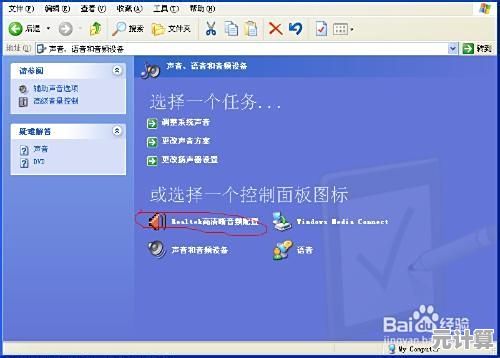
遇到问题别慌,按这个顺序排查:音量设置→驱动→插口→服务→硬件,如果还是搞不定...嗯,重启试试?(万能玄学)
你有过什么奇葩的电脑没声音经历吗?欢迎评论区吐槽~ 💬
本文由蹇长星于2025-09-19发表在笙亿网络策划,如有疑问,请联系我们。
本文链接:http://pro.xlisi.cn/wenda/29823.html